Самый простой способ перенести треки — воспользоваться Soundiiz. Он поддерживает большое количество музыкальных сервисов, таких как «Яндекс Музыка», Google Play Music, Apple Music, YouTube, Last.fm, Spotify, Deezer, Tidal и другие. Есть в списке совместимых служб даже экзотика: Telmore Musik, JOOX, Anghami и KKBox.
Работает всё просто: подключите к Soundiiz свои стриминговые сервисы, потом нажмите Transfer, укажите источник и выберите плейлист, который нужно перенести. При желании можно импортировать и локальные подборки музыкальных композиций в формате M3U, CSV, XSPF и других. Для этого нажмите кнопку Import Playlist вверху справа. Также сервис принимает списки любимых песен в текстовых файлах TXT.
У бесплатного плана Soundiiz есть ограничение: переносить можно не больше 200 песен. Его можно обойти, раскидав свои треки по нескольким спискам. Кроме того, копировать композиции порциями надёжнее, поскольку вы сможете точнее отслеживать, каких песен не оказалось в библиотеке нового сервиса.
🔥💥👍 КРУТОЙ ПЛЕЙ ЛИСТ ДЛЯ ФОРКА, ТЕЛЕВИЗО, ОТТ, ЛЕЙЗИ И ДРУГИХ. Mediastation X и Andr. Международный.
2. TuneMyMusic
Аналогичный сервис, поддерживающий немало популярных стримингов. Для начала достаточно открыть TuneMyMusic и выбрать, с какой платформы хотите переносить плейлисты. Поддерживаются Google Play Music, Apple Music, «Яндекс Музыка», YouTube Music, Deezer, Last.fm, Spotify, Soundcloud, Tidal, iTunes, а также текстовые файлы и подборки, созданные в локальных музыкальных проигрывателях.
После подключения нужного сервиса укажите, какие именно подборки и треки переносить, и выберите целевой сервис, куда их следует отправить. Вновь авторизуйтесь и подтвердите экспорт.
Сервис отобразит, какие песни были скопированы успешно, а каких композиций в базе второй музыкальной платформы не нашлось. Список таких треков можно будет сохранить и попробовать потом добавить их вручную.
TuneMyMusic субъективно работает медленнее, чем Soundiiz, но имеет более простой интерфейс. Кроме того, за раз он переносит до 500 треков. В платном тарифе ограничений нет и поддерживается синхронизация библиотек.
3. MusConv
А это уже не веб‑сервис, а настольное приложение, доступное на Windows и macOS. Оно поддерживает более 50 музыкальных платформ, среди которых Google Play Music, Apple Music, YouTube, Deezer, Last.fm, Spotify, Soundcloud, Tidal, Napster, «Яндекс Музыка» и даже «ВКонтакте».
Установите приложение и подключите его к тому сервису, откуда хотите забрать плейлисты. Затем выделите нужные списки треков, нажмите Transfer и укажите, куда их перенести. Остальное MusConv сделает за вас.
К сожалению, за удобство придётся платить. Чтобы приложение работало, нужно будет оформить подписку, которая стоит от 15,99 доллара за месяц. Впрочем, это не так много, если у вас очень большая библиотека и вы используете программу только для единовременной миграции.
4. FreeYourMusic
Ещё одно приложение, уже поддерживающее русский язык и доступное на Windows, macOS, Linux, Android и iOS. Оно знает Spotify, «Яндекс Музыку», «ВКонтакте», Google Play Music, Apple Music, Tidal, Amazon Music, Pandora, Deezer, YouTube Music, YouTube и не только.
IPTV плейлист на 6666+ ТВ каналов за 4 секунды!!!
FreeYourMusic может импортировать ваши песни списками в формате CSV. А значит, можно создать плейлист в вашем любимом десктопном плеере и отправить его на стриминговый сервис — те песни, что есть в библиотеке платформы, будут распознаны и добавлены в плейлист.
Но FreeYourMusic тоже просит денег за свою работу — бесплатно можно конвертировать 100 песен и 1 плейлист в специальной пробной версии приложения. Однократный платёж в размере чуть более 1 000 рублей снимет основные ограничения. Подписка на год за 300 рублей в месяц откроет ряд дополнительных функций.
Источник: lifehacker.ru
Как собрать IPTV плейлист из YouTube: инструкция
Благодаря возможности смотреть YouTube на телевизоре, нет необходимости платить за аренду оборудования или подписывать договор на ограниченные услуги HD, все можно получить бесплатно по интернету. Собирайте IPTV-плейлист из YouTube и наслаждайтесь хорошим качеством любимых роликов.
Зачем YouTube на телевизоре?
Телевизионная трансляция уходит на второй план и это не секрет. Особенно молодежь сейчас активно взаимодействует с YouTube. Они:
- подписываются на интересующее их каналы;
- просматривают и комментируют интересные видеоролики;
- следят за жизнью известных людей.

Наличие приложения YouTube на телевизоре позволяет в режиме online просматривать различный контент, а также загружать собственные видеосъемки и даже вести трансляции, и все это на большом экране.
Через приложение YouTube пользователи смогут войти в персональную учетную запись, чтобы не пропустить выход новых записей. Можно подписываться на различные телеканалы.
Конечно, большинство людей смотрит видеоролики на своих:
- смартфонах;
- планшетах;
- компьютерах.
И совсем забывают о телевизорах, на экранах которых тоже можно смотреть любые понравившиеся видеоролики из YouTube.
Вот так выглядит YouTube на телевизионных экранах с Android TV:
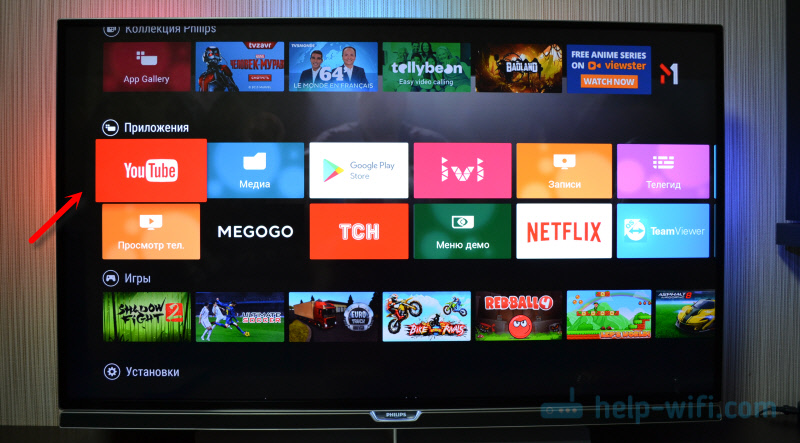
Как собрать IPTV-плейлист из youtube?
Для создания вам необходимо:
- родное для Windows приложение Блокнот;
- ссылки на каналы IPTV.
Чаще всего для создания IPTV плейлиста используют стандартный Блокнот в Windows, или блокнот Notepad++. Его можно скачать с официального сайта. Но пойдут также любая другая операционная система и текстовой редактор.
- Скачайте любой уже готовый плейлист, например, с этого сайта. Никаких рекламных дополнений не вшито, поэтому смело согласитесь со всеми пунктами установки и откройте файл.
- Сохраните файл под любым именем, поставьте после названия точку и допишите m3u. Например, playlist-films.m3u и сохраните.
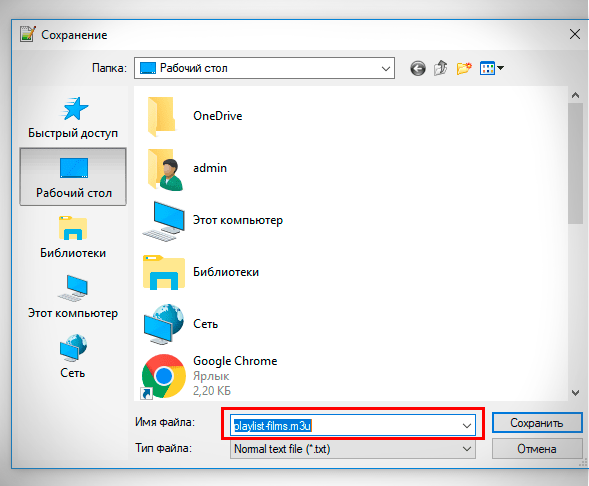
- Для того, чтобы начать добавлять ссылки на ip видео и они работали, в первой строке введите #EXTM3U это команда для устройства, по ней она идентифицирует файл. Эта команда должна быть первой в каждом плейлисте.
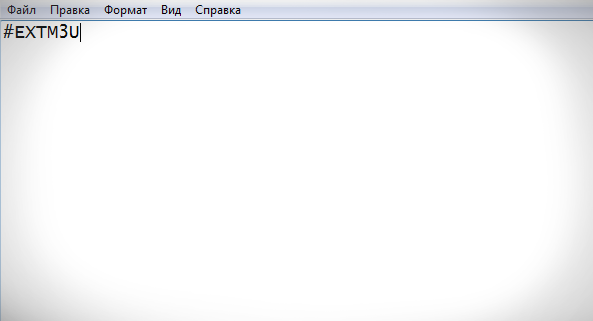
Откройте YouTube и найдите интересный видеоролик. Под видео есть кнопка Поделиться нажмите ее и появится ссылка, которую нужно скопировать.
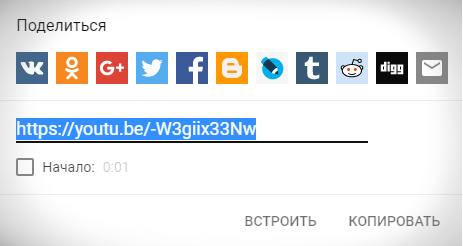
Далее добавляем строки в плейлист в следующем формате:
- EXTINF:-1, 365 Дней, меняем канал на название ролика;
- http://37.194.35.79:81/udp/239.1.5.20:1234, удаляем ссылку и сохраняем свою.
После того, как вы пополните плейлист своими роликами, это будет выглядеть примерно так:
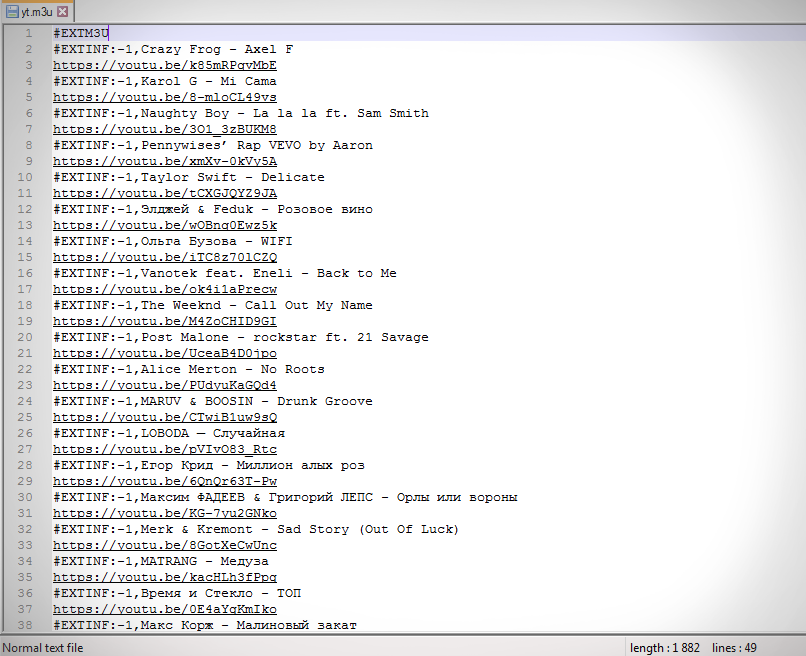
Далее останется только сохранить плейлист и загрузить его в устройство.
IPTV это отличная возможность смотреть на большом экране любимые фильмы, передачи и другие ролики, загруженные на платформу YouTube. Для этого нужно лишь скачать любой IPTV плейлист из интернета, подставить в него свои ссылки по нашей инструкции и можно приступать к просмотру.
5 / 5 ( 3 голоса )
Источник: rocksmith.ru
Как подключить IPTV плейлист по ссылке
Пошаговая инструкция по подключению IPTV на смартфоне, телевизоре или ТВ-боксе. Разбираем на примере нашего фирменного плейлиста и IPTV плеера Televizo. Пишем очень подробно, поскольку у новичков в этой теме возникает масса вопросов.
Скопируйте ссылку на плейлист. Для этого в Телеграм (в посте) вызовите контекстное меню долгим тапом на ссылку и выберите пункт «Копировать». Ниже — скриншот, здесь ссылка неактивна.

Откройте плеер Televizo (установите его, если не установлен; хороший плеер, рекомендуем). На стартовом экране нажмите «Создать плейлист».

В открывшемся меню выберите пункт «Новый M3U плейлист».

На следующем этапе необходимо вставить скопированную ссылку во вторую строчку формы. Там, где написано «Ссылка на плейлист».

Если подключаете плейлист из файла, ссылку не вставляете, а просто нажмите огромную кнопку «Или присоедините файл». И выберите файл плейлиста, предварительно сохраненный на смартфоне или приставке. В остальном действия и их последовательность не меняются.

В первой строке прописываем название плейлиста. Например, Smartoteka.

Нажмите на галочку в правом верхнем углу экрана. Все, после этого плейлист автоматически загрузится, и вы увидите следующую картину:

Переходите в интересующую вас категорию, включайте любимый телеканал и наслаждайтесь просмотром!
Наш канал со скидками Aliexpress: DiscountFeed — топовые товары от официальных брендовых магазинов по лучшим ценам. Android приставки для просмотра IPTV, смартфоны, наушники, смарт-часы и другие гаджеты. Рекомендуем подписаться!
Источник: telegra.ph